2016.04.07
ノート型のMacを長期間に渡って使っていると、避けられない問題が出てくる。それがバッテリの劣化だ。今回は、そんなバッテリの劣化具合を確認する方法を解説しよう。
まずはアップルメニューの[このMacについて]を開き、[システムレポート]ボタンをクリックしよう。
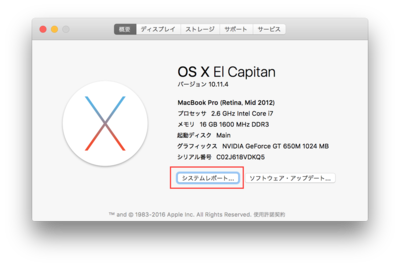
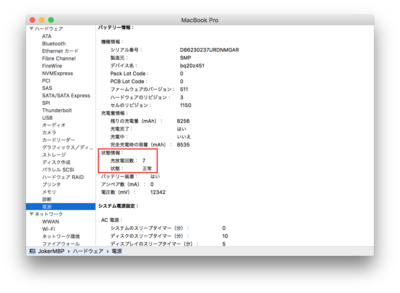
システム情報が確認できるが、この中にバッテリに関しての情報もある。[ハードウェア]の[電源]を見て欲しい。「状態情報」に充放電回数という項目がある。この回数が、バッテリの劣化具合の指標だ。充放電回数のカウントは実際に充電した回数ではなく、満充電のバッテリが空になるまで消費した電力換算で「一回」とカウントされる。バッテリを半分まで使って充電する過程を二回繰り返したらそれは「一回」だ。
バッテリの充放電回数には限界があり、その上限を超えると駆動時間が短くなる。上限はモデルによって異なり、300回~1000回となる。
アップルのサポートからモデルごとの上限を確認できる。以下のURLを参照して欲しい。
https://support.apple.com/ja-jp/HT201585
上限と比較することで、バッテリの寿命があとどれほど残っているのかを確認できるはずだ。調子がおかしいと思ったらチェックしてみよう。


